ペン & インク
ペン & インク 効果を使用すると、インクで描いたようなイメージが生成されます。インクや背景の色は変更できます。

元のイメージ

紫色のインクを使用したペン画
[ペイント]タブでは、ペン画やインク画へ変換する際のパラメーターを細かく設定できます。
設定パネル:
詳細度 (1-100の値で設定可能): 境界を形成する詳細の度合いとストローク。

詳細度 = 25

詳細度 = 60
感度 (0-100の値で設定可能): アウトラインの強さ。値が大きいほど、境界が太く、はっきりとします。
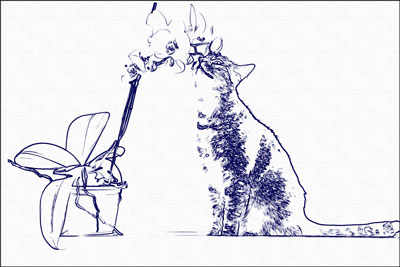
感度 = 35

感度 = 65
太さ (1-100の値で設定可能): 黒色のアウトラインの太さです。最小幅は 1 ピクセルで、値を上げるごとに太くなっていきます。

太さ = 20

太さ = 90
鮮明度 (0-8の値で設定可能): このパラメーターは、ラインのサイズ、見た目、位置、また、イメージの領域をラインでどう定義するかに反映されます。値が大きいほど、より多くのラインが描かれ、イメージのディテールがはっきりとします。

鮮明度 = 1

鮮明度 = 7
シャープ (0-100の値で設定可能): このパラメーターは、ラインの強弱に影響します。値が大きいほど、ラインがはっきりと描かれ、小さいほど、細くぼやけたラインになります。

シャープ = 10

シャープ = 90
テキストの外側の色が [アウトライン] カラーパレットに表示されます。色を変更する場合は、パレットをクリックし、標準の色選択ダイアログボックスから新しい色を選択します。色を削除してカラーパレットを空にする場合は、パレットを右クリックします。
後処理ツール: この機能は、 Deluxe および Business ライセンスでのみ利用可能です。
 カラーブラシ : このツールを使用して、単色を使った色付けを行うことができます。
カラーブラシ : このツールを使用して、単色を使った色付けを行うことができます。
- 履歴ブラシ
 : ツールを有効にすると、効果を弱め、画像を部分的もしくは全体的に元の状態にレストアします。
: ツールを有効にすると、効果を弱め、画像を部分的もしくは全体的に元の状態にレストアします。
注意! [処理前]タブに切り替えて処理を実行すると、このツールで加えた変更はすべて失われます!

